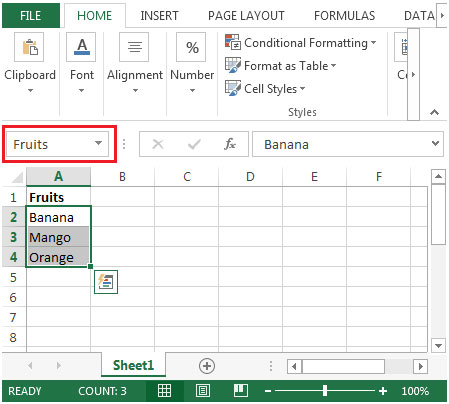빨리 2010 범위에서 통합 문서에서 Microsoft Excel을 선택
이 기사에서는 Microsoft Excel 2010의 통합 문서에서 범위를 빠르게 선택하는 방법을 알아 봅니다.
셀 범위를 빠르게 선택하는 두 가지 옵션이 있습니다.
옵션 1 : 첫 번째 셀을 선택하고 Shift 키를 누른 다음 다른 셀을 선택한 다음 마우스를 클릭합니다.
옵션 2 : 첫 번째 셀을 선택하고 이름 상자에 마지막 셀의 주소를 입력 한 다음 Shift + Enter를 누릅니다.
아래 스냅 샷은 범위 A1 : A4
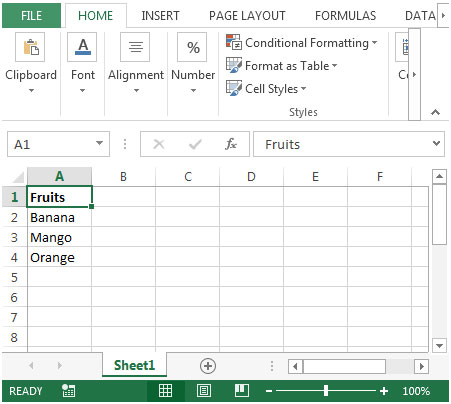
를 선택하는 방법에 도움이됩니다. 셀 A1 선택 이름 상자에 A4를 입력 한 다음 Shift + Enter
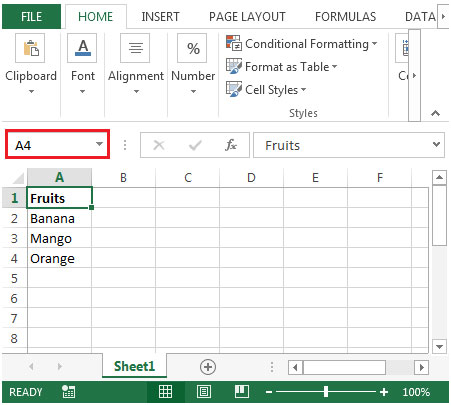
-
Shift + Enter를 누르면 A1 : A4 범위가 선택됩니다.
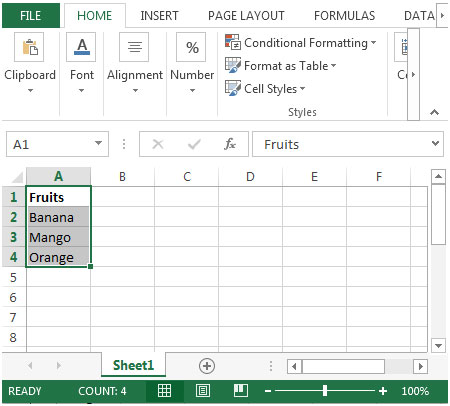
통합 문서에서 범위 A2 : A4를 빠르게 선택하려면 아래에 언급 된 단계를 따르십시오.
통합 문서의 현재 시트 나 다른 시트에서 셀 또는 셀 범위를 선택하는 가장 좋은 방법은 수식 입력 줄 왼쪽에있는 이름 상자 드롭 다운 목록에서 해당 범위에 대해 정의 된 이름을 선택하는 것입니다.
이름 상자에는 셀 주소 (이 예에서는 과일)에 할당 된 이름 목록이 포함되어 있습니다. 이름을 선택하는 것은 활성 통합 문서에서 셀 주소 또는 셀 범위를 선택하는 것과 같습니다.